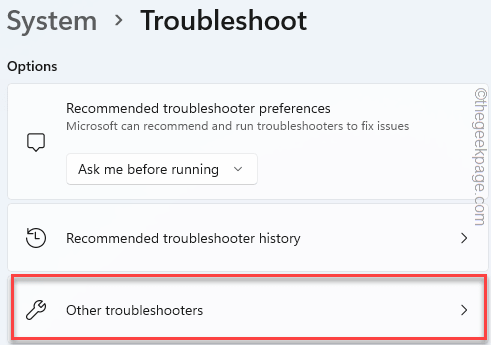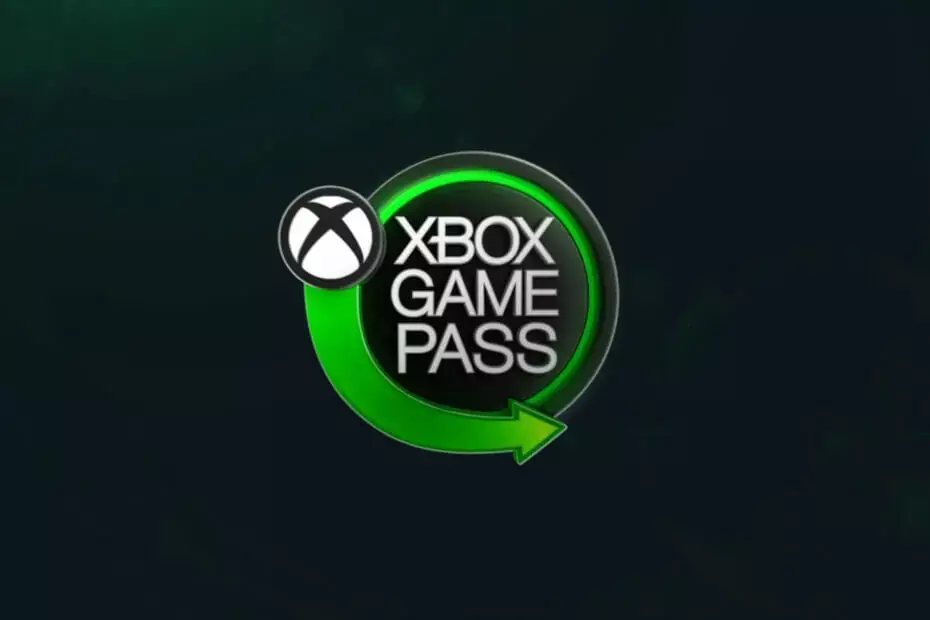Este software reparará errores comunes de la computadora, lo protegerá de la pérdida de archivos, malware, fallas de hardware y optimizará su PC para obtener el máximo rendimiento. Solucione problemas de PC y elimine virus ahora en 3 sencillos pasos:
- Descargar la herramienta de reparación de PC Restoro que viene con tecnologías patentadas (patente disponible aquí).
- Hacer clic Iniciar escaneo para encontrar problemas de Windows que podrían estar causando problemas en la PC.
- Hacer clic Repara todo para solucionar problemas que afectan la seguridad y el rendimiento de su computadora
- Restoro ha sido descargado por 0 lectores este mes.
Puede descargar todo tipo de DLC en su Xbox que le permiten acceder a contenido nuevo, pero a veces pueden surgir problemas con el contenido descargable. Usuarios reportados El contenido descargable ha cambiado Error de Xbox y hoy le mostraremos cómo solucionarlo.
Error de Xbox "El contenido descargable ha cambiado", ¿cómo solucionarlo?
Solución: error de Xbox "El contenido descargable ha cambiado"
Solución 1: borre la memoria caché del sistema
Su caché contiene todo tipo de archivos temporales y, a veces, estos archivos pueden corromperse y causar El contenido descargable ha cambiado error. Para solucionar este problema, debe borrar su caché siguiendo estos pasos:
- presione el Guía botón en su controlador y elija Ajustes.
- Navegar a Ajustes del sistema.
- Escoger Almacenamiento o Memoria.
- Ahora debe seleccionar cualquier dispositivo de almacenamiento y presionar el Y botón en su controlador.
- Después de eso, seleccione Borrar caché del sistema.
- Debería ver un mensaje de confirmación en su pantalla. Seleccione sí.
A diferencia de Xbox 360, Xbox One no tiene la opción de borrar la caché del menú, pero puedes borrar la caché apagando la consola. Para hacer eso, siga estos pasos:
- Mantén presionado el botón de encendido de tu consola hasta que se apague.
- Después de que se apague la consola, desenchufe el cable de alimentación.
- Mientras el cable está desenchufado, presione el botón de encendido varias veces para agotar completamente la batería.
- Espere unos minutos y conecte el cable de alimentación a la consola.
- Ahora espere hasta que la luz del bloque de alimentación cambie de blanco a naranja.
- Una vez que cambie la luz, presione el botón de encendido en su consola para volver a encenderla.
Algunos usuarios sugieren que puede borrar el caché simplemente manteniendo presionado el botón Xbox durante 10 o más segundos. Después de que su consola se apague, vuelva a encenderla y la caché debería borrarse por completo.
Solución 2: instala el juego en el disco duro
Según algunos usuarios, puedes solucionar este error simplemente instalando el juego en tu disco duro. La instalación del juego tiene ciertas ventajas, como un tiempo de carga más rápido y un menor uso del disco. Sin embargo, deberá tener un disco en la unidad de disco para poder iniciar los juegos instalados. Para instalar un juego en Xbox 360, haga lo siguiente:
- Inserta el juego en la unidad de disco. Si el juego se inicia automáticamente, asegúrese de cerrarlo.
- Desde el Casa seleccione el juego y presione el botón X botón en su controlador.
- Ahora seleccione Instalar en pc.
- Espere hasta que el juego se instale en su disco duro.
En Xbox One, se le pedirá que instale el juego tan pronto como inserte el disco del juego. Tenga en cuenta que la instalación de juegos requiere mucho espacio de almacenamiento gratuito y, según el disco duro que tenga, el proceso de instalación a veces puede tardar 10 minutos o más.
- LEA TAMBIÉN: Solución: error de inicio de sesión de Xbox 0x87dd0006
Solución 3 - Limpia tu disco
Ejecute un análisis del sistema para descubrir posibles errores

Descarga Restoro
Herramienta de reparación de PC

Hacer clic Iniciar escaneo para encontrar problemas de Windows.

Hacer clic Repara todo para solucionar problemas con tecnologías patentadas.
Ejecute un escaneo de PC con la herramienta de reparación Restoro para encontrar errores que causen problemas de seguridad y ralentizaciones. Una vez que se completa el escaneo, el proceso de reparación reemplazará los archivos dañados con archivos y componentes nuevos de Windows.
Algunas veces El contenido descargable ha cambiado Puede aparecer un error debido a arañazos en el disco del juego. Para solucionar este problema, debe limpiar su disco con cuidado y verificar si eso resuelve el problema. Algunos usuarios recomiendan llevar el disco a la tienda y usar una máquina pulidora de discos profesional para limpiarlo. Después de limpiar el disco, el error debería resolverse.
Solución 4: prueba con un disco diferente del mismo juego
Los usuarios informaron que este error se solucionó después de usar un disco diferente. Simplemente pide prestado el disco a un amigo y comprueba si funciona en tu consola. Si el otro disco funciona, debes usarlo e instalar el juego desde él. Después de hacer eso, debería poder iniciar el juego con su disco sin ningún problema.
Solución 5: elimine la actualización del título
Puede solucionar este problema en Xbox 360 simplemente eliminando la Actualización de título. Este es un procedimiento simple y puede realizarlo siguiendo estos pasos:
- Abierto Ajustes.
- Ir Almacenamiento del sistema y encontrar el juego problemático.
- Borrar el Actualización de título.
Después de hacer eso, debe reiniciar su consola y descargar la actualización nuevamente. Cuando se instala la actualización, el problema debe resolverse de forma permanente.
Solución 6: compre un nuevo disco de juego
Si tienes este problema, puede deberse a que el disco de tu juego está dañado, y si limpiar y pulir el disco no resuelve el problema, es posible que desees considerar la compra de un nuevo disco de juego. Antes de comprar un disco nuevo, le recomendamos encarecidamente que tome prestado el disco de un amigo y compruebe si funciona en su consola. Si el disco funciona, es posible que desee considerar comprar un disco nuevo o instalar el juego desde el disco de su amigo en su disco duro.
El contenido descargable ha cambiado El error puede ser causado por la memoria caché del sistema o por un disco dañado, pero debería poder solucionar este problema limpiando el disco del juego o borrando la memoria caché. Si eso no funciona, es posible que desee considerar comprar otra copia del juego.
LEA TAMBIÉN:
- Solución: error de Xbox "Se eliminó el dispositivo de almacenamiento requerido"
- Arreglo: error de Xbox PBR9002
- Solución: error de Xbox "A.B.C"
- Solución: error de Xbox "Usar una forma de pago diferente"
- Solución: error de Xbox "El perfil actual no está permitido"
 ¿Sigues teniendo problemas?Arréglelos con esta herramienta:
¿Sigues teniendo problemas?Arréglelos con esta herramienta:
- Descargue esta herramienta de reparación de PC Excelente en TrustPilot.com (la descarga comienza en esta página).
- Hacer clic Iniciar escaneo para encontrar problemas de Windows que podrían estar causando problemas en la PC.
- Hacer clic Repara todo para solucionar problemas con tecnologías patentadas (Descuento exclusivo para nuestros lectores).
Restoro ha sido descargado por 0 lectores este mes.